本文主要是介绍flac文件怎么转换成mp3?非常使用的3个方法,希望对大家解决编程问题提供一定的参考价值,需要的开发者们随着小编来一起学习吧!
flac文件怎么转换成mp3?FLAC(Free Lossless Audio Codec)是一种自由开源的无损音频编码格式,它被广泛用于音频的压缩和存储。与其他有损音频编码格式(如MP3)不同,FLAC能够以无损的方式压缩音频数据,同时保持音频质量的完整性,总结起来就是flac是高质量的音频文件格式。尽管FLAC格式在音频质量和压缩效率方面表现出色,但它也有一些限制。首先,FLAC文件相对较大,相比于有损音频格式,占用更多的存储空间。其次flac音频格式的使用范围并不是很广,导致flac格式的兼容性并不是很强,你会发现flac音频文件在手机上是无法打开的,并且很多音视频处理的软件也无法导入flac音频文件进行才一步的操作或者使用。每当遇到这种事情的时候,想到的办法就是格式转换,而转换成mp3格式是所有人的选择,因为mp3是大家公认目前兼容性最强的音频格式。
flac转换成mp3格式属于音频格式转换的范畴,但平时我们很少进行音频格式转换的操作,大家对于这项技术似乎很陌生,不过没关系啊,有了小编在下面总结的几个方法,你就可以从容并快速的将flac文件转换成mp3格式了,大家快去试一试看吧。

flac转换成mp3的方法一:使用“优速音频处理器”软件进行转换
步骤1,本次转换我们需要借助“优速音频处理器”软件工具进行,所以大家在转换之前请它下载并安装,安装好之后直接运行软件,并点击软件上的【格式转换】功能选项,从这里可以完成flac转mp3的操作。

步骤2,点击软件上的【添加文件】按钮或者点击软件右侧空白处中间的蓝色图标,随后将需要进行转换的flac音频文件添加到软件中。格式转换是在电脑本地进行的,所以整个转换过程是非常安全的。

步骤3,之后我们在右侧可以看到一些设置参数,大家仅需将转换后的音频格式设置成“mp3”就可以了,其它参数采用默认的就行。

步骤4,此时我们点击软件上的【开始转换】按钮后,就开启音频格式的转换操作了,转换过程比较快,完成转换后软件还会帮助我们打开输出文件夹,方便我们查看和使用转换成的mp3音频文件。

步骤5,最后我们对本次转换操作进行检查,从下图可以清楚的看到,软件里的5个flac音频文件被全部转成了mp3格式,效果非常棒。
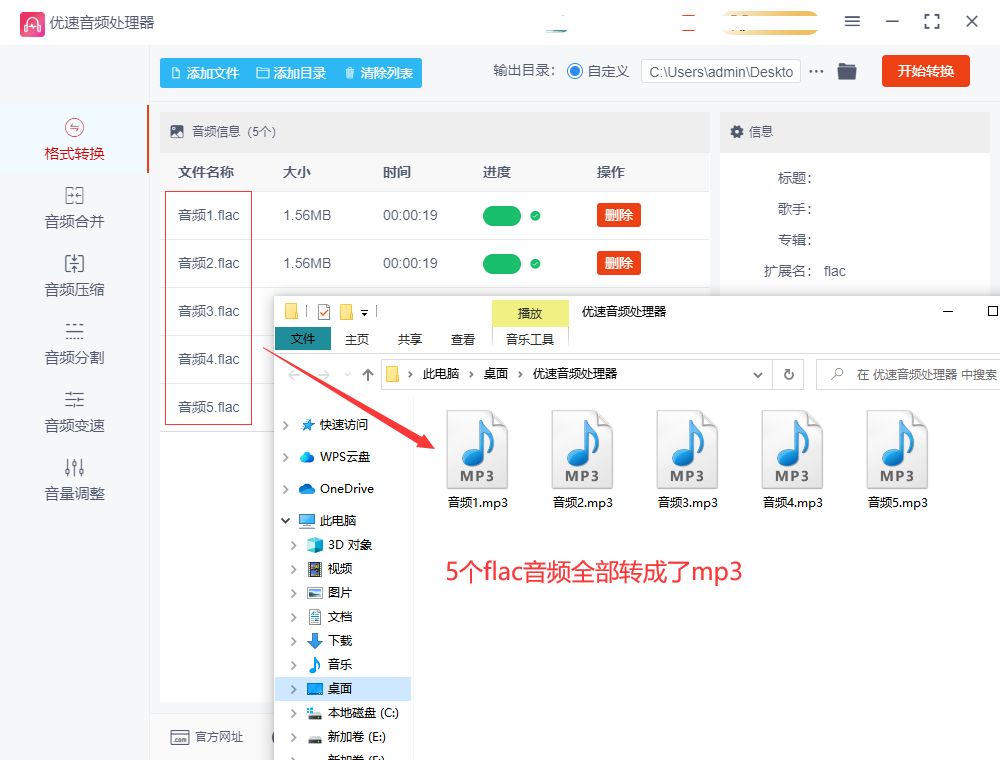
flac转换成mp3的方法二:使用pc-office在线工具进行转换
因为音频文件的体积一般不会太大,上传时间会比较的短,所以非常适合进行在线转换,因此今天小编给大家推荐一个这样的工具。大家先通过浏览器将这个工具网站打开并使用,然后点击页面导航上的“热门转换”,随后我们需要在下拉框中找到并点击“mp3转换器”功能选项。

进入mp3转换器功能操作页面后,我们点击页面中的“选择要上传的文件”绿色长条形按钮,将需要转换成mp3格式的flac文件上传到工具网站中,这个工具是支持批量转换操作的。

设置转换后的音频格式,如下图所示点击转右边的下拉框后选择“mp3”格式;之后就可以点击下面的“转换”按钮启动音频格式的转换操作了。

如下图所示,等到转换结束后,页面上会显示“已完成”的提醒字样;我们点击右侧的“下载”按钮后,就可以把刚刚转换成的mp3音频文件下载到电脑上进行使用了。

flac转换成mp3的方法三:使用Audiocity进行转换
① 打开Audiocity软件。在菜单栏中选择“文件”(File),再选择“导入”(Import),然后选择“音频”(Audio)。在弹出的对话框中,选择要转换的FLAC文件,然后点击“打开”按钮。
② 此时,将显示加载的FLAC文件,你可以通过播放器进行预览和编辑。接下来,在菜单栏中选择“文件”(File),再选择“导出”(Export)。
③ 在弹出的对话框中,设置输出目录和文件名,并在下拉列表中选择MP3格式。点击“保存”按钮。如果弹出提示框询问“缺少LAME MP3编码器”,请点击“是”按钮, 安装LAME插件.
④ 安装完成后,Audiocity将自动开始进行FLAC到MP3的转换,转换进度将会显示在软件界面下方。转换完成后,你可以在指定的输出目录中找到转换后的MP3文件。
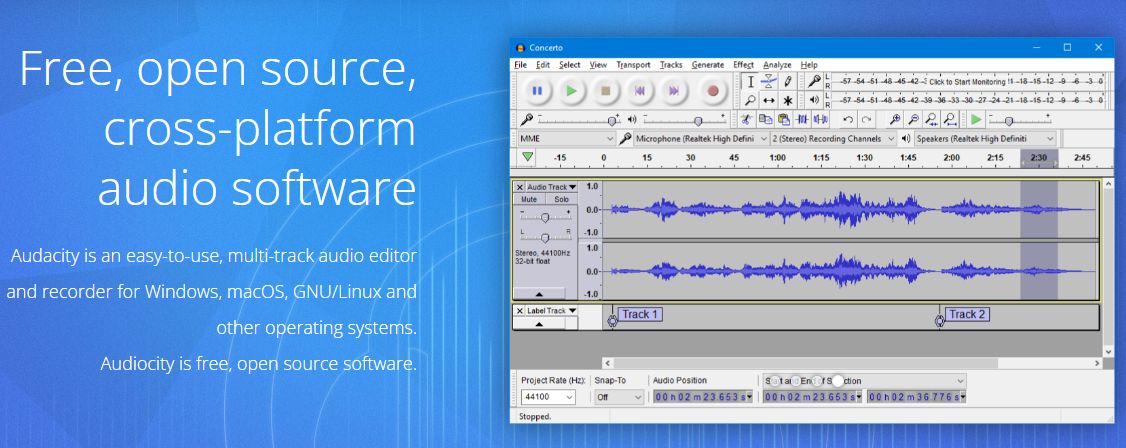
当前众多音乐平台都提供无损高品质音乐,主要以FLAC格式为主。然而,这种格式却有着巨大的缺点:文件体积庞大且兼容性不佳,导致我们很少在日常使用中接触到它。如果我们碰到FLAC格式的音频,转换为MP3格式后将会极大地提升使用便利性。这样一来,我们能够节省大量存储空间,并且更加灵活地在不同平台和设备上播放这些音频文件。上面几个关于“flac文件怎么转换成mp3?”的方法介绍相信大家都能看得懂,这些方法拿来就可以用哦。
这篇关于flac文件怎么转换成mp3?非常使用的3个方法的文章就介绍到这儿,希望我们推荐的文章对编程师们有所帮助!





